卸载office2010中的微软拼音输入法步骤:1、打开【控制面板】中【卸载程序】;2、选择office2010 然后选择上面的【更改】;3、选择【添加或删除功能】;4、点开【office共享功能】前面的【+】,把里面的Microsoft Office微软拼音输入法 设置为【不可用】;5、点击【下一步】,稍等几分钟,重启电脑后就完全卸载了。
微软拼音输入法2010到底怎么才能卸载掉?
微软拼音输入法2010彻底卸载操作步骤:1、输入法的设置需要通过修改office2010的功能来调整,选择win7的<控制面板>-<程序>-<卸载程序>。2、在出现的程序列表中,找到office2010,右键单击,在弹出菜单中选择更改,注意别直接左键双击,那可是要把整个2010都删了。
3、系统自动进入office2010安装程序,在菜单中选择第一行<添加或删除功能>.开始动手了。
4、后续菜单会列出所有的Office2010安装组件,这个office2010装得比较全,都装在本地了。5、选择<office共享功能>组件,点击最前面的+号打开安装功能细项,将微软拼音和不需要的功能置为不可用,然后点击最下方的继续。
win10怎么删除卸载微软拼音输入法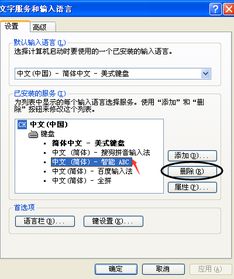
win10怎么删除卸载微软拼音输入法呢?下面我来教大家。 01 首先,我们点击电脑任务栏中的语言栏,弹出的界面,我们点击语言栏选项; 02 弹出的界面,我们点击中文; 03 弹出的界面,我们点击选项; 04 弹出的界面,我们点击微软拼音; 05 弹出的界面,我们点击删除就可以了。
怎么删除微软拼音—新体验2010?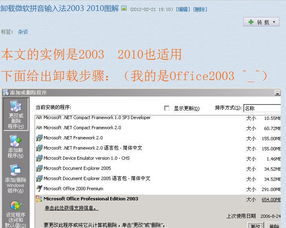
如删除删除微软拼音—新体验20101、右键点击右下角键盘图标。2、点击设置3、找到已安装服务4、左键选择你要删除的输入法,点击删除就可以了5、删除完,点击应用---点击确定左键点击键盘图标,删除成功。
win7怎么卸载微软输入法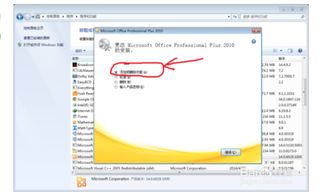
1、首先我们打开电脑桌面,在电脑桌面按住键盘ctrl+shift,将输入法切换到微软输入法。2、然后我们点击输入法后面的三角图标,点击设置。
3、然后我们选择微软拼音-新体验2010,点击删除。
4、然后我们选择微软拼音-简捷2010,点击删除。5、然后我们删除微软输入法后,点击应用,点击确定。6、然后我们在电脑底部的工具栏中点击键盘符号,发现微软输入法已经不存在了。
怎么删除微软拼音2010win10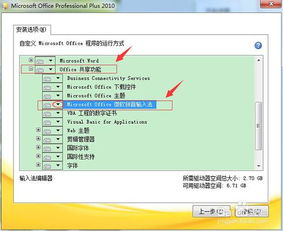
很多用户都对Win10系统自带的微软拼音输入法不满意,但是却又不知道该怎么将它删除,那么该如何删除微软自带的拼音输入法呢?别急,现在就给大家分享一个删除的方法吧。删除win10系统自带输入法操作教程:点击托盘的输入法图标,呼出菜单,点击语言首选项。
在语言首选项,点击“添加语言”。
按顺序找到英语。再选择英语(美国),就是平时所说的美式键盘,标准的英语状态。然后,选中含有微软拼音输入法的语言,点击“下移”。只要不是排第一位,删除选项变为可用,点击“删除”。
然后再重新安装外部的中文输入法。安装完成后,就可以跟平常一样,可以在纯英文状态下操作,而不用受到输入法的诸多干扰。输入法还是选择自己喜欢的好,虽然微软为了国内用户的方便,自带了微软拼音输入法,但是很多时候都不是很好用,而且很多用户也不喜欢,那么通过这些步骤就把它删除吧。



